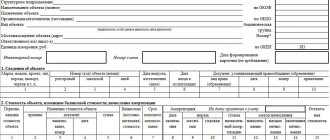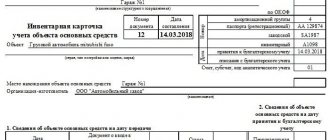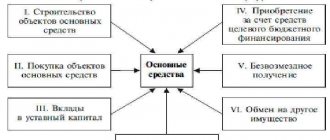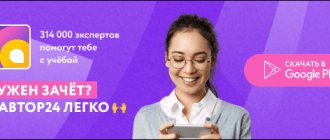Инвентарная карточка ОС-6 в 1С 8.3: где её найти, как создать и распечатать
Инвентарную карточку учета основных средств ОС-6 в 1С 8.3 можно найти и распечатать прямо из справочника «Основные средства» (рис.1).
Соответствующая кнопка есть как в общем списке основных средств (рис.2), так и в форме элемента.
Как правильно заполнить эту карточку?
Можно выделить два типа данных. Условно их можно назвать «постоянные» и «переменные».
Условно «постоянные» данные заполняются непосредственно в справочнике ОС (рис.3).
Получите 267 видеоуроков по 1С бесплатно:
На закладке «Дополнительно» можно внести номер паспорта, заводской номер, дату выпуска и т.д. Эти данные не меняются в процессе эксплуатации (рис.4).
Закладки «Сведения БУ», «Сведения НУ», «Амортизация БУ», «Амортизация НУ» заполняются при проведении документа «Принятие к учету ОС» (рис.5).
Эти данные могут быть изменены.
Например, можно поменять местоположение основного средства, материально-ответственное лицо, срок эксплуатации.
Для изменения условно «переменных» данных нужно сформировать и провести специальные документы. Например, для того, чтобы назначить новое материально-ответственное лицо или местоположение основного средства, формируется документ «Перемещение ОС» (рис.6).
После проведения этого документа инвентарная карточка будет содержать новые данные (рис.7).
Главное, не забыть указать дату сведений перед формированием инвентарной карточки. На разные даты карточка будет выглядеть по-разному.
Отчет 1С 8.3 «Инвентарная книга ОС 6б»
Все изменения ОС, отраженные в бухгалтерском учете, можно увидеть в отчете «Инвентарная книга ОС 6б» (рис.8).
Отчет вызывается из окна «ОС и НМА» (рис.9).
Другие отчеты по ОС можно увидеть в статье Отчеты по основным средствам в 1С.
К сожалению, мы физически не можем проконсультировать бесплатно всех желающих, но наша команда будет рада оказать услуги по внедрению и обслуживанию 1С. Более подробно о наших услугах можно узнать на странице Услуги 1С или просто позвоните по телефону +7 (499) 350 29 00. Мы работаем в Москве и области.
Источник
Поступление основных средств
Переходим непосредственно к учету основных средств и создадим первой документ, связанный с поступлением основных средств в нашу компанию.
Переходим в раздел «ОС и НМА» журнал «Поступление оборудования». Создаем наш первый документ:
Оприходуем оборудование от поставщика:
- Накладная 1501 от 15.01.2015, счет-фактура 1501 от 15.01.2015
- Поставщик ООО «КВАДРОКОМ» ИНН/КПП: 5027147377/ 770301001
- ОГРН: 1095027003367
- Адрес 123242, Москва г, Садовая-Кудринская ул, дом № 11, корпус 1, квартира Комната 2П-14
Договор поставки 1501 от 15.01.2015НДС в сумме
- Автоматическая стрейпинг-машина. EXS 108 1 шт. по 1 180 000,00 руб.
Итого: 1 180 000,00 руб. в т.ч. НДС 180 000,00
Как распечатать в 1с инвентарную карточку учета объекта основных средств
Дата публикации 18.09.2018
Использован релиз 3.0.64
Для оформления инвентарной карточки в программе «1С:Бухгалтерия 8» выполните следующие действия (рис. 1):
- Раздел: Справочники
–
Основные средства
. - Выберите объект основных средств, по которому необходимо сформировать инвентарную карточку.
- Кнопка «Инвентарная карточка ОС (ОС-6)».
- В инвентарной карточке объекта основных средств отражается вся информация по основному средству – наименование объекта, инвентарный номер, амортизационная группа, паспорт, дата принятия к учету или списания с учета, счет учета, местонахождение объекта, срок полезного использования, результаты переоценки (если она проводилась), модернизации и т. д. (рис. 2).
Не пропускайте последние новости — подпишитесь на бесплатную рассылку сайта:
- десятки экспертов ежедневно мониторят изменения законодательства и судебную практику;
- рассылка бесплатная, независимо от наличия договора 1С:ИТС;
- ваш e-mail не передается третьим лицам;
Источник
Как сформировать инвентарную карточку?
В основном меню находим раздел «Справочники», далее «ОС и НМА» и пункт «Основные средства». Теперь выбираем нужный объект, по которому формируем документ. Здесь автоматически отражена следующая информация:
- «Принято к учету»;
- «Снято с учета»;
- «Местонахождение»;
- «МОЛ»;
- «Способ отражения расходов по амортизации».
Данные во вкладке «Сведения для инвентарной карточки» необходимо заполнить вручную:
- «Изготовитель»;
- «Заводской номер»;
- «Номер паспорта (регистрационный)»;
- «Дата выпуска (постройки)».
Заполнив всю информацию распечатываем документ, нажимаем на кнопку «Инвентарная карточка ОС (ОС-6)».
Возникают сложности? Обратитесь за консультацией в нашу техподдержку. Поможем с настройкой рабочей программы, проконсультируем, проведем обучение специалистов.
Инвентарная книга ОС-6б
В том случае, когда в вашей организации сравнительно небольшое количество основных средств, то разрешается не формировать на каждое свою инвентарную карточку, а сделать сводную. Она называется инвентарной книгой.
Найти данный отчет можно в разделе 1С «ОС и НМА».
Все данные представляются в виде таблицы, как показано на рисунке ниже.
Источник
Как классифицировать объекты с учетом понятия существенности
Получается, что с учетом понятия существенности и требования рациональности классификация материальных объектов в бухгалтерском учете может выглядеть следующим образом (п. 7.4 ПБУ 1/08, п. 3 ФСБУ 5/2019, п. 5 ФСБУ 6/2020):
- Несущественные объекты, независимо от срока использования, — это материалы и малоценные основные средства, которые списываются на расходы в момент приобретения.
- Запасы — существенные объекты, используемые менее 12 месяцев. Материалы со сроком службы до года учитываются на счете 10 «Материалы» и списываются на расходы при передаче в производство в том же порядке, как и прежде.
- Основные средства — настоящие, имеющие уникальный инвентарный номер. Это существенные объекты со сроком службы более 12 месяцев, которые сначала поступают на счет 08 «Вложения во внеоборотные активы», а затем вводятся в эксплуатацию. Стоимость основных средств погашается путем начисления амортизации.
И тут настало время ввести понятие «Малоценное оборудование и запасы» — так мы будем называть объекты, признанные несущественными в бухгалтерском учете.
Что может попадать в эту категорию? Большинство из того, что ранее было спецодеждой и спецоснасткой, а также мебель, оргтехника, компьютеры, электроинструмент, огнетушители и пр.
Как правило, такие объекты требуют дополнительного контроля, то есть оперативного учета — кому, когда и сколько выдали (п. 8 ФСБУ 5/2019, п. 5 ПБУ 6/01, п. 5 ФСБУ 6/2020).
Инвентарные карточки в 1С:Бухгалтерии государственных учреждений 8 ред. 2.0
В этой статье рассмотрим, что такое инвентарная карточка, для чего её используют и как правильно заполнить инвентарную карточку в программе 1С:Бухгалтерия государственных учреждений 8 ред. 2.0
Инвентарная карточка – что это такое и для чего нужна
На каждый объект основных средств (нефинансовый актив) ведётся инвентарная карточка. Можно называть её «паспортом» основного средства, в ней содержатся все сведения о нём. На сегодняшний день актуальная форма по ОКУД инвентарной карточки учёта нефинансовых активов – 0504031 (утверждена – Приказом Минфина РФ от 30.03.2015 № 52н, применяется – с 29 декабря 2021 года). Для группы однородных объектов основных средств (мягкого инвентаря, библиотечных фондов, сценическо-постановочных средств (декораций, мебели и реквизита, бутафории)), предметов производственного и хозяйственного инвентаря стоимостью до 40000 рублей включительно применяется форма по ОКУД 0504032.
Карточка в 1С:БГУ (ф. 0504031) открывается учреждением на каждый инвентарный объект, заполняется на основании Акта приёма-передачи основных средств, паспортов заводов-изготовителей, технической и иной документации, характеризующей объект, с отражением даты принятия к учёту и номера журнала операций.
Как распечатать инвентарную карточку в 1С 8.3
Нажмите кнопку Инвентарная карточка (ОС-6) или Еще — Инвентарная карточка (ОС-6) в карточке основного средства (раздел Справочники — ОС и НМА — Основные средства ). PDF
Бланк Инвентарной карточки ОС по форме ОС-6 заполнится актуальными данными на Дату сведений .
Инвентарную карточку нужно обновлять при:
- перемещении ОС,
- изменении параметров учета ОС;
- при модернизации, ремонте (реконструкции и т.д.);
- при выбытии.
В 1С также можно распечатать инвентарную книгу учета объектов основных средств (форма ОС-6б), используемую для учета объектов ОС малого предприятия.
Отчет Инвентарная книга ОС находится в разделе ОС и НМА — Отчеты — Инвентарная книга ОС (ОС-6б) . PDF
См. также:
Если Вы еще не подписаны:
После оформления подписки вам станут доступны все материалы по 1С:Бухгалтерия, записи поддерживающих эфиров и вы сможете задавать любые вопросы по 1С.
Получите еще секретный бонус и полный доступ к справочной системе БухЭксперт8 на 14 дней бесплатно
Похожие публикации
- Инвентарная карточка ОС-6, как заполнить раздел 3 Затраты на ремонтДобрый день, наша организация произвела ремонт основного средства силами сторонней.
- ОКОФ для поставки на баланс объекта основных средств — бункер для опилокНеобходимо поставить на баланс объект основных средств: бункер для опилок-.
- Счета учета и аналитический учет основных средств: законодательство и 1СВ данной публикации описываются основные счета учета ОС и система.
- [27.12.2019 запись] Сложные вопросы учета основных средств. Как «опознать» недвижимость?Прямой эфир прошёл 27 декабря 2021 г. Лектор: Климова М.А.
Карточка публикации
| Разделы: | Законодательство (ЗУП), Зарплата (ЗУП), Кадры (ЗУП), Настройки (ЗУП) |
| Рубрика: | 1С Бухгалтерия 8.3 / Аренда ОС / Выбытие / Основные средства (справочник) / Поступление |
| Объекты / Виды начислений: | |
| Последнее изменение: | 16.07.2020 |
ID задана и содержит ID поста $termini = get_the_terms( $post->ID, ‘post_tag’ ); // так как функция вернула массив, то логично будет прокрутить его через foreach() foreach( $termini as $termin )name . »; > /* * Также вы можете использовать: * $termin->ID — понятное дело, ID элемента * $termin->slug — ярлык элемента * $termin->term_group — значение term group * $termin->term_taxonomy_id — ID самой таксономии * $termin->taxonomy — название таксономии * $termin->description — описание элемента * $termin->parent — ID родительского элемента * $termin->count — количество содержащихся в нем постов */ —>
(3 оценок, среднее: 3,67 из 5)
Добавить комментарий Отменить ответ
Для отправки комментария вам необходимо авторизоваться.
Групповая печать инвентарных карточек
Если нам необходимо распечатать сразу большое количество инвентарных карточек, то сделать это можно, выделив необходимые объекты в справочнике «Основные средства», и воспользоваться кнопкой печати из него («Инвентарная карточка ОС (ОС-6)»).
Рис.10 Групповая печать инвентарных карточек
Для выделения группы объектов можно воспользоваться горячими клавишами, которые применимы к любому списку в 1С – и справочникам, и журналам документов.
Например, выделить все элементы справочника «Основные средства» можно, нажав комбинацию клавиш «Ctrl+A». Или выделив первый элемент и нажав «Shift+End», мы выделим элементы справочника до конца, начиная с текущего, а «Shift+Home» – от текущего элемента до начала списка. Удерживая кнопку «Ctrl» при выборе элементов, мы можем выбрать объекты в произвольном порядке.
Воспользовавшись таким способом печати, пользователь может сэкономить достаточно времени.
Для малых организаций, у которых основных средств небольшое количество, допускается использовать отчет «Инвентарная книга ОС-6б», который можно найти в «ОС и НМА-Отчеты».
Рис.11 ОС и НМА-Отчеты
Она представляет собой сводную карточку, в виде компактной таблицы.
Рис.12 Таблица
Так, отражая в учете манипуляции с основными средствами и заполняя все необходимые данные, пользователь без труда сможет распечатать из программы инвентарные карточки на объекты основных средств.
Хотя цена на 1С:Бухгалтерия одна из самых невысоких в линейке продуктов фирмы 1С, как мы увидели, данный продукт является не только инструментом регламентированного и налогового учета, но и многофункциональным помощником в учете основных средств.